Comment recadrer une vidéo sur un appareil Android et supprimer les zones indésirables
Le montage vidéo n’est toujours pas une chose facile pour la plupart des gens. Heureusement, il existe de plus en plus d'utilitaires qui peuvent vous aider à rationaliser la procédure. On ne peut nier que la post-production vidéo implique de nombreux aspects, notamment la modification des images, des couleurs, de la qualité, des séquences, etc. Ce guide explique comment recadrer une vidéo sur un téléphone ou une tablette Android. Afin que vous puissiez supprimer les sujets ou zones indésirables de vos vidéos sur votre combiné.
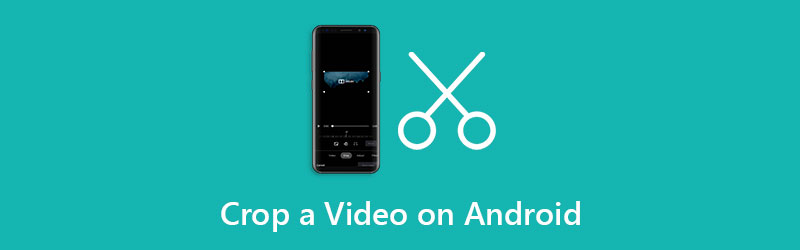
- LISTE DES GUIDES
- Partie 1 : Comment recadrer une vidéo sur Android sans ordinateur
- Partie 2 : Comment recadrer une vidéo Android avec un ordinateur
- Partie 3 : FAQ sur le recadrage d'une vidéo sur Android
Partie 1 : Comment recadrer une vidéo sur Android sans ordinateur
Voie 1 : Comment recadrer une vidéo sur Android avec Google Photos
Google Photos est un service cloud gratuit. Certains utilisateurs d'Android sauvegardent leurs vidéos avec ce service. En plus de l'espace de stockage gratuit, il fournit également un éditeur vidéo, qui peut recadrer rapidement une vidéo sur Android.
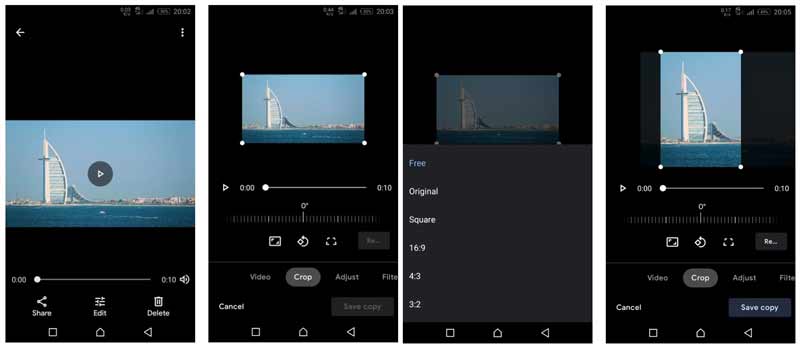
Ouvrez l'application Google Photos depuis la barre d'applications, connectez-vous à votre compte et appuyez sur l'icône Ajouter icône pour télécharger la vidéo que vous souhaitez modifier.
Recherchez ensuite la vidéo après le téléchargement et ouvrez-la sur l'écran du lecteur multimédia. Appuyez sur le Modifier bouton sous la chronologie pour continuer.
Passez au Recadrer dans la barre d'outils inférieure, et vous obtiendrez les préréglages de rapport hauteur/largeur. Désormais, vous pouvez modifier le rapport hauteur/largeur de la vidéo sur Android. Le Gratuit L'option vous permet de redimensionner la vidéo selon n'importe quel rapport hauteur/largeur en ajustant chaque bord de la zone de recadrage.
Prévisualisez la vidéo et appuyez sur le bouton Enregistrer la copie bouton pour enregistrer la vidéo recadrée sur Android en tant que nouveau fichier. Si vous avez l'intention d'utiliser la vidéo sur votre téléphone, vous devez la télécharger.
Voie 2 : Comment recadrer une vidéo sur Android en ligne
L'application Galerie intégrée sur Android n'inclut pas de fonctionnalités avancées d'édition vidéo, telles que le recadrage. Si vous n'aimez pas installer d'éditeurs vidéo, les applications Web sont une autre option pour recadrer une vidéo sur Android, comme Clideo.
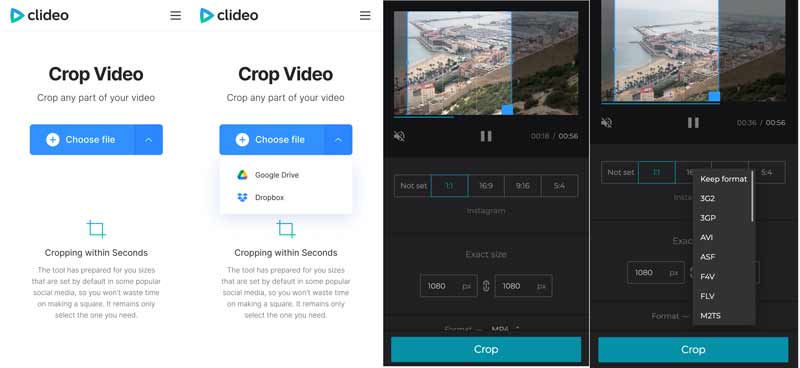
Exécutez votre navigateur Web sur votre appareil Android et visitez l'éditeur vidéo en ligne (https://clideo.com/crop-video).
Appuyez sur le Choisir le fichier sur la page d'accueil et téléchargez la vidéo cible depuis votre galerie. Si vous souhaitez télécharger une vidéo à partir d'un service cloud, appuyez sur le bouton vers le haut et choisissez Google Drive ou Dropbox.
Une fois la vidéo téléchargée, la page de recadrage vous sera présentée. Ici, vous pouvez recadrer la vidéo sur Android en déplaçant la zone de recadrage, en modifiant le rapport hauteur/largeur avec les préréglages ou en la redimensionnant en définissant les dimensions.
Appuyez sur le Recadrer bouton une fois que vous obtenez l’effet désiré. Ensuite, vous pouvez appuyer sur la touche Télécharger bouton pour enregistrer la vidéo recadrée sur Android.
Note: L'application de recadrage vidéo en ligne vous permet de recadrer une vidéo gratuitement, mais elle ajoute un filigrane au résultat. Si vous souhaitez supprimer le filigrane, payez-le.
Partie 2 : Comment recadrer une vidéo Android avec un ordinateur
Bien que vous puissiez recadrer des vidéos sur Android à l'aide d'une application d'édition vidéo ou d'un outil en ligne, cela n'est pas très pratique en raison du petit écran. Comme solution alternative, nous vous suggérons de recadrer des vidéos Android sur un ordinateur en utilisant ArkThinker Convertisseur Vidéo Ultime. Il comprend un outil de recadrage vidéo.
- Recadrez une vidéo Android avec un ordinateur en un seul clic.
- Produisez des résultats vidéo de haute qualité à l’aide d’une technologie avancée.
- Prend en charge presque tous les formats vidéo, comme MP4, MOV, FLV, etc.
- Offrez une large gamme d'outils bonus, tels que la conversion vidéo.
Comment recadrer une vidéo Android avec un ordinateur
Ajouter une vidéo
Lancez le meilleur éditeur vidéo après l'avoir installé sur votre PC. Il a été mis à jour pour Windows 11. Il existe une autre version pour Mac. Dirigez-vous vers le Boîte à outils dans le ruban supérieur, puis choisissez l'onglet Recadrage vidéo option. Cela ouvrira l'interface principale. Clique le Ajouter icône pour importer la vidéo Android à recadrer. Ou faites glisser et déposez la vidéo cible dans l'interface pour l'ajouter directement.

Recadrer la vidéo Android
Maintenant, vous pouvez recadrer la vidéo Android en faisant glisser la zone de recadrage sur l'image. Pour recadrer la vidéo exactement, entrez les dimensions dans le champ Zone de culture section. Vous pouvez également modifier le rapport hauteur/largeur de la vidéo avec l'option Format d'image. Frappez le Aperçu pour visualiser l'effet à l'aide du lecteur multimédia intégré.

Exporter la vidéo recadrée
Une fois que vous obtenez l'effet souhaité, définissez le nom de fichier et le format de sortie dans la zone inférieure. appuie sur le Dossier icône pour sélectionner un répertoire spécifique pour enregistrer la vidéo Android recadrée. Enfin, cliquez sur le Exporter bouton pour enregistrer la vidéo sur votre disque dur. Ensuite, vous pouvez transférer le résultat sur votre appareil Android ou le partager sur Internet.

Partie 3 : FAQ sur le recadrage d'une vidéo sur Android
Le téléphone Android est-il livré avec une application de recadrage vidéo ?
Non, le téléphone Android ne comprend aucun outil pour recadrer une vidéo. L'application Galerie peut simplement découper une vidéo. Pour recadrer une vidéo sur Android, vous devez installer un éditeur vidéo ou utiliser une application Web.
Quelle est la meilleure application de recadrage vidéo pour Android ?
Les meilleures applications de recadrage vidéo pour Android incluent : 1. Google Photos 2. KineMaster 3. VivaVideo 4. Quik Video Editor 5. Funimate
Pourquoi la vidéo devient-elle floue après le recadrage ?
La plupart des applications de montage vidéo peuvent retoucher les vidéos et compresser la qualité. En conséquence, la qualité deviendra mauvaise. Pour éviter cela, vous feriez mieux de rechercher un éditeur vidéo puissant.
Conclusion
Ce guide a montré trois façons de recadrer une vidéo sur Android avec ou sans ordinateur. L'application Google Photos est un moyen gratuit de supprimer les zones ou les sujets indésirables d'une vidéo sur Android. De plus, vous pouvez également essayer un outil en ligne pour obtenir le même résultat. ArkThinker Video Converter Ultimate est le meilleur choix pour recadrer une vidéo Android si vous possédez un ordinateur. Plus de questions? N'hésitez pas à laisser un message ci-dessous et nous y répondrons dans les plus brefs délais.
Que pensez-vous de cette publication? Cliquez pour noter cet article.
Excellent
Notation: 4.9 / 5 (basé sur 198 voix)
Trouver plus de solutions
Tutoriel exploitable pour modifier la couleur d'une vidéo sans perte de qualité Méthodes exploitables pour éclaircir une vidéo sur des ordinateurs ou des appareils mobiles Top 8 des logiciels de montage vidéo payants et gratuits pour Windows 11/10/8/7 Top 8 des logiciels de montage vidéo payants et gratuits pour ordinateurs/ordinateurs portables Mac Comment remplacer l'audio dans une vidéo sur différents appareils 2022 Comment couper de l'audio dans Audacity, WMP, iMovie, Online, TrimArticles relatifs
- Éditer vidéo
- Compresser GIF – Réduire la taille du GIF sur PC/Mac, iPhone, Android
- 5 meilleurs compresseurs MP4 pour réduire la taille du fichier vidéo 2022
- Compresser la vidéo Android – Réduire la taille de la vidéo sur Android
- Comment redimensionner une vidéo pour l'histoire, le flux et IGTV d'Instagram
- Adobe Premiere Crop Video – Comment recadrer une vidéo dans Premiere
- Tutoriel vérifié pour compresser une vidéo sur iPhone sans perte de qualité
- Tout ce que vous devez savoir sur le concept de format d'image vidéo
- Méthodes exploitables pour recadrer une vidéo sur un téléphone ou une tablette Android
- Tutoriel concret pour recadrer et redimensionner une vidéo dans QuickTime Player
- Tutoriel vérifié pour recadrer définitivement une vidéo dans VLC pour les débutants



